Редактор Wix: Публикация сайта
4 мин.
Публикация сайта, созданного с помощью редактора Wix является последним шагом на пути к его запуску. Это тот момент, когда вся ваша кропотливая работа над дизайном, созданию и улучшением сайта дает результат. После публикации сайт станет доступен всем пользователям интернета.
У вас еще нет сайта?
Wix предлагает множество шаблонов и инструментов для дизайна, которые помогут вам в кратчайшие сроки создать профессионально выглядящий сайт.Перейдите на сайт Wix.com и нажмите Начать, чтобы зарегистрироваться и начать работу над своим сайтом.
Публикация сайта
Сайт можно опубликовать в любое время из верхней панели инструментов редактора. Даже после публикации сайт можно редактировать без ограничений. Каждый раз, когда вы вносите изменения, просто опубликуйте сайт снова, чтобы отобразить их.
Примечание
Нажатие Сохранить не приведет к публикации изменений. После сохранения обязательно нажмите Опубликовать, чтобы изменения отобразились на опубликованном сайте.
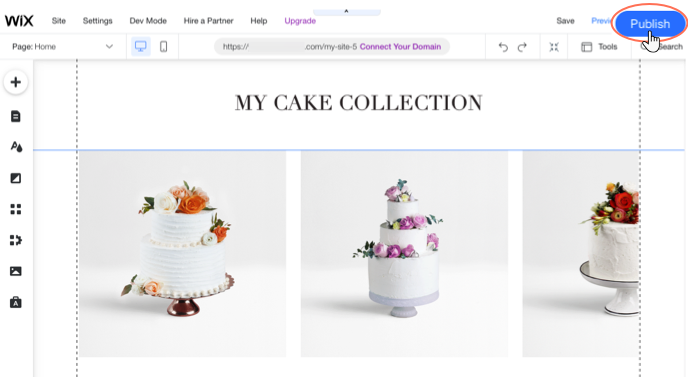
Чтобы опубликовать сайт:
- Нажмите Опубликовать в правом верхнем углу редактора.
- (Необязательно) Нажмите Перейти, чтобы посмотреть опубликованный сайт.
- Нажмите Готово, чтобы вернуться в редактор.
Интересный факт
Вы можете запланировать публикацию сайта с помощью Автопроцессов Wix. Выберите точные дату и время и избавьте себя от необходимости делать это вручную. Идеально подходит для крупных запусков или обновлений.
Просмотр опубликованного сайта
После публикации сайта он автоматически появляется онлайн и становится доступным всем, кто вводит бесплатный URL-адрес сайта (siteprefix.wixsite.com/site-name) или доменное имя.
Вы также можете получить доступ к своему действующему сайту из редактора. Нажмите Сайт в верхней панели редактора и нажмите Смотреть сайт.
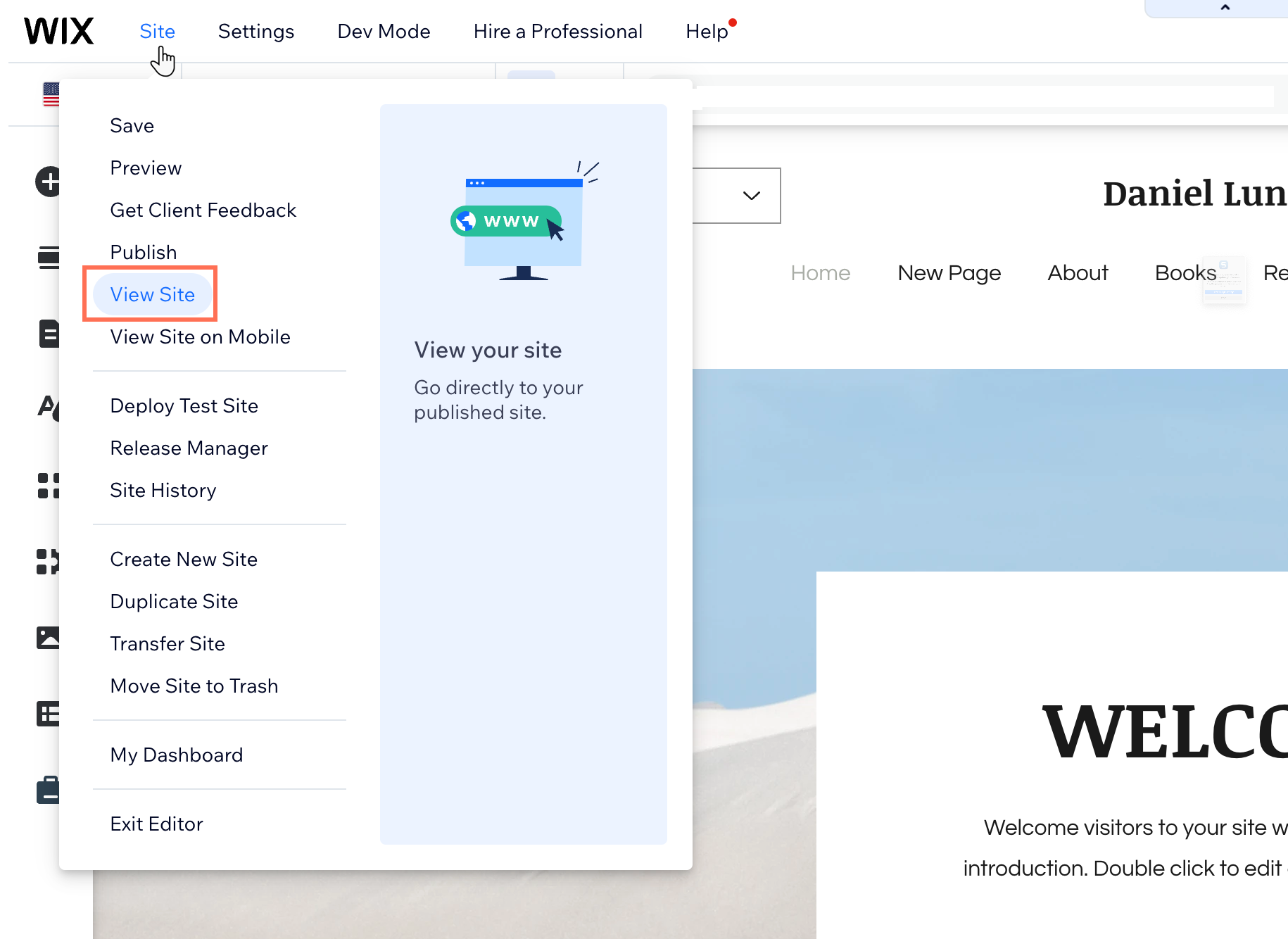
Если вы хотите показать сайт друзьям, отправьте им письмо с URL-адресом сайта или доменным именем, или поделитесь им в соцсетях.
Часто задаваемые вопросы
Нажимайте на вопросы ниже, чтобы получить больше информации.
Могу ли я просмотреть свой сайт перед публикацией?
Я хочу опубликовать свой сайт, но не хочу, чтобы он был общедоступным. Как это сделать?
Почему я получил сообщение об ошибке при попытке публикации?
Почему мои изменения не отображаются на сайте после публикации?
Как мне вернуться к предыдущей версии после публикации сайта?
Я случайно опубликовал(а) свой сайт, могу ли я отменить его публикацию?
Сайт опубликован, но я не вижу его в Google
Почему мой недавно опубликованный сайт не отображается, когда я захожу по адресу своего домена?
Мои изменения видны в предпросмотре, но не на опубликованном сайте. Что мне делать?
Могу ли я удалить свой сайт и начать заново?
Видеоурок
Что дальше?
Убедитесь, что ваш сайт отлично смотрится на экранах любого размера. Перейдите в редактор мобильного сайта, чтобы настроить мобильный вид. Нажмите здесь

